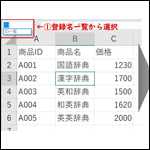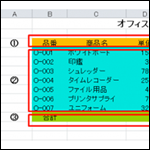学校や職場などで席順を決めたり席替えをする場合、くじ引きなどで決めると準備に手間がかかったり、ゴミが出たり・・・誰がどの席になるか、くじ引きする代わりにExcelでサクっと決める方法をご紹介します!
今回使用する関数は次の2つです
★RAND関数(ランダム関数)
0以上で1より小さい実数の乱数を発生させる関数
=RAND() ※引数なし
★RANK.EQ関数(ランクイコール関数)
リストの中で指定した数値の順位を返す関数
=RANK.EQ( 数値, 参照, 順序 )
≪操作≫
- まずは準備です。
Excelで一覧表を作成します。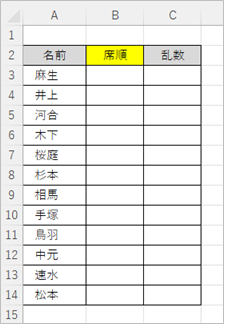
- C列にRAND関数を使って、人数分の乱数を発生させます。
セルを選択し下記のRAND関数の式を入力してENTERキーを押します。式: =RAND()
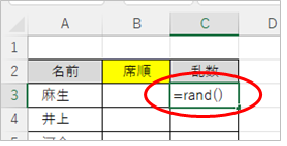
- 乱数が入力されるので、オートフィルで人数分式をコピーします。
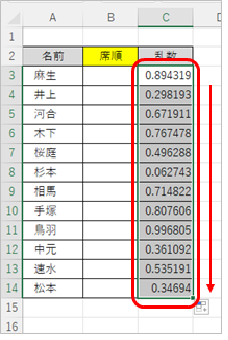
- B列にEQ関数を使いC列の乱数の順位を表示します。その順位が席の番号になります。
図4のようにセルを選択し、RANK.EQ関数を挿入します。RANK.EQ関数
数値:C3
参照:$C$3:$C$14
順序:0 (大きい順の順位)
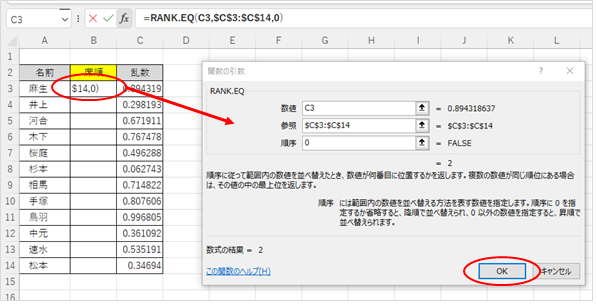
- EQ関数の式をオートフィルで人数分コピーします。
これで席順が決まりました!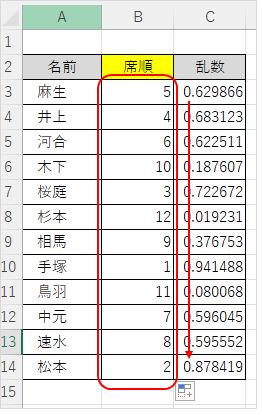
☆ポイント
席順を決め直したい時は、F9キーを押してデータを更新すると乱数が変わり、席順を変更することができます。
その他にも、ファイルを開きなおす等すると乱数が更新され席順も変更されるので注意しましょう!
最初に決めた席順を残したい時は、スクリーンショットをとっておくのがオススメです。
席順が決まったら、図6のような座席表を表示し、それぞれ席についてもらうのはいかがでしょうか?
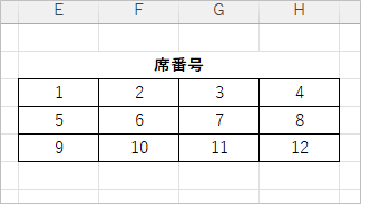
関数と聞くと難しく考えがちですが、このように身近なことにも活用することができます!KENスクールでいろいろな関数に触れてみませんか?
【有料級の無料動画公開中】Excelがサクッとわかる動画講座
表計算、グラフ、関数…もう自己流に悩まない!
仕事で本当に使えるExcelスキルを、動画でわかりやすく解説。初心者でも「できる」が実感できる内容です!
表やデータの見やすい整え方
関数の基礎やマクロの編集
大量のデータを集計・分析できるピボットテーブル 等
動画だから、自分のペースで繰り返し学べる!
完全無料で学べるこのチャンスをお見逃しなく!